Übung – Einen benutzerdefinierten Konnektor auf der Grundlage eines OpenAPI-Dokuments erstellen
In dieser Lerneinheit erhalten Sie Informationen dazu, wie Sie einen benutzerdefinierten Konnektor aus einem OpenAPI-Dokument erstellen.
Hinweis
Für den Abschluss dieser Übung benötigen Sie eine Power Apps-Lizenz, eine openapi.json-Datei und ein API-Zugriffsschlüssel.
Für Power Apps ist entweder eine Microsoft 365-Lizenz oder eine kostenlose Testversion erforderlich. Erfahren Sie mehr über die Lizenzierungsoptionen. Microsoft-Produkte umfassen Microsoft Power Apps und Power Automate.
Die openapi.json-Datei finden Sie auf GitHub hier. Entpacken Sie das Archiv, und openapi.json wird einbegriffen.
Der API-Zugriffsschlüssel wurde bereits von der vorherigen Übungseinheit übertragen.
Einen benutzerdefinierten Konnektor mit OpenAPI-Dokuments erstellen
Es gibt verschiedene Möglichkeiten, einen benutzerdefinierten Konnektor für Power Apps zu erstellen. In dieser Übung erstellen Sie einen mit einem OpenAPI-Dokument. Wir nehmen an, Sie haben ein OpenAPI-Dokument mit dem Namen openapi.json und einen API-Zugriffsschlüssel, der vom Team für berufliche Entwicklung bereitgestellt wird.
Öffnen Sie nach der Anmeldung beim Power Apps-Dashboard, das Blatt
Dataund klicken Sie auf das MenüCustom Connectorsauf der linken Seite. Klicken Sie dann auf die Schaltfläche➕ New custom connectorin der rechten oberen Ecke, und wählen Sie das MenüImport an OpenAPI fileaus.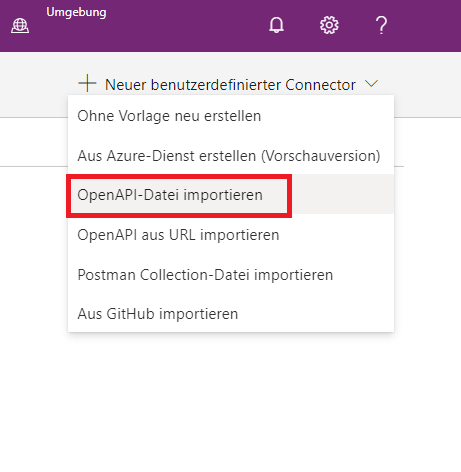
Geben Sie den Namen InventoryManager im Feld
Connector namean und klicken Sie auf die SchaltflächeImportzum Importieren des OpenAPI-Dokumentsopenapi.json, wenn ein Popup-Modal angezeigt wird. Klicken Sie dann auf die SchaltflächeContinue.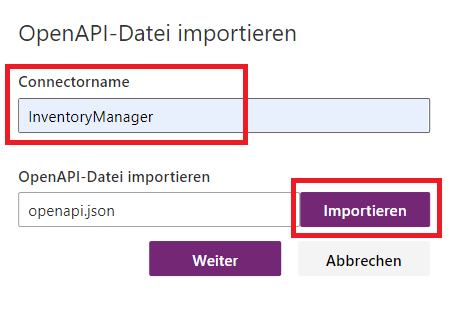
Klicken Sie auf die Schaltfläche
✅ Create connectorin der rechten oberen Ecke, da das OpenAPI-Dokument alles enthält, was Sie zum Erstellen des benutzerdefinierten Konnektors benötigen.
Sobald der benutzerdefinierte Konnektor erstellt wurde, wird die Meldung
✅ Custom connector has been successfully createdoben auf dem Bildschirm angezeigt.
Wenn Sie auf das Menü
Custom Connectorsauf der linken Seite klicken, wird angezeigt, dass der benutzerdefinierte Konnektor erstellt wird. Die Schaltfläche➕auf der rechten Seite.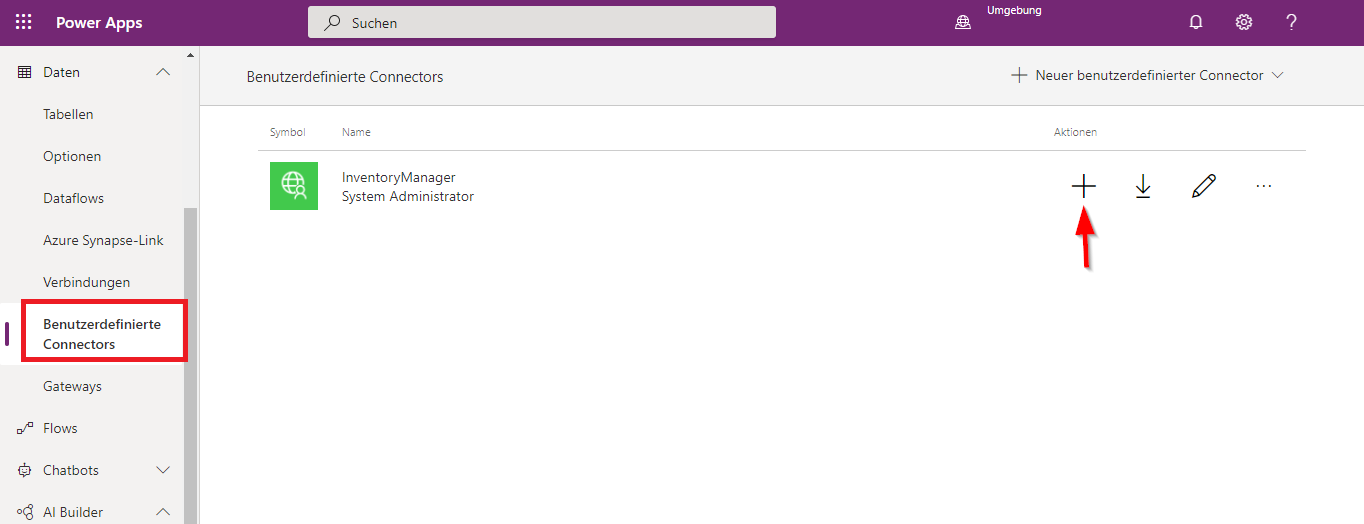
Das Feld API-Schlüssel wird angezeigt, wenn ein Popup-Modal angezeigt wird. Geben Sie den API-Schlüssel, der normalerweise von den Entwicklern der Web-API bezogen wird, für die Web-API ein. Klicken Sie dann auf die Schaltfläche
Create.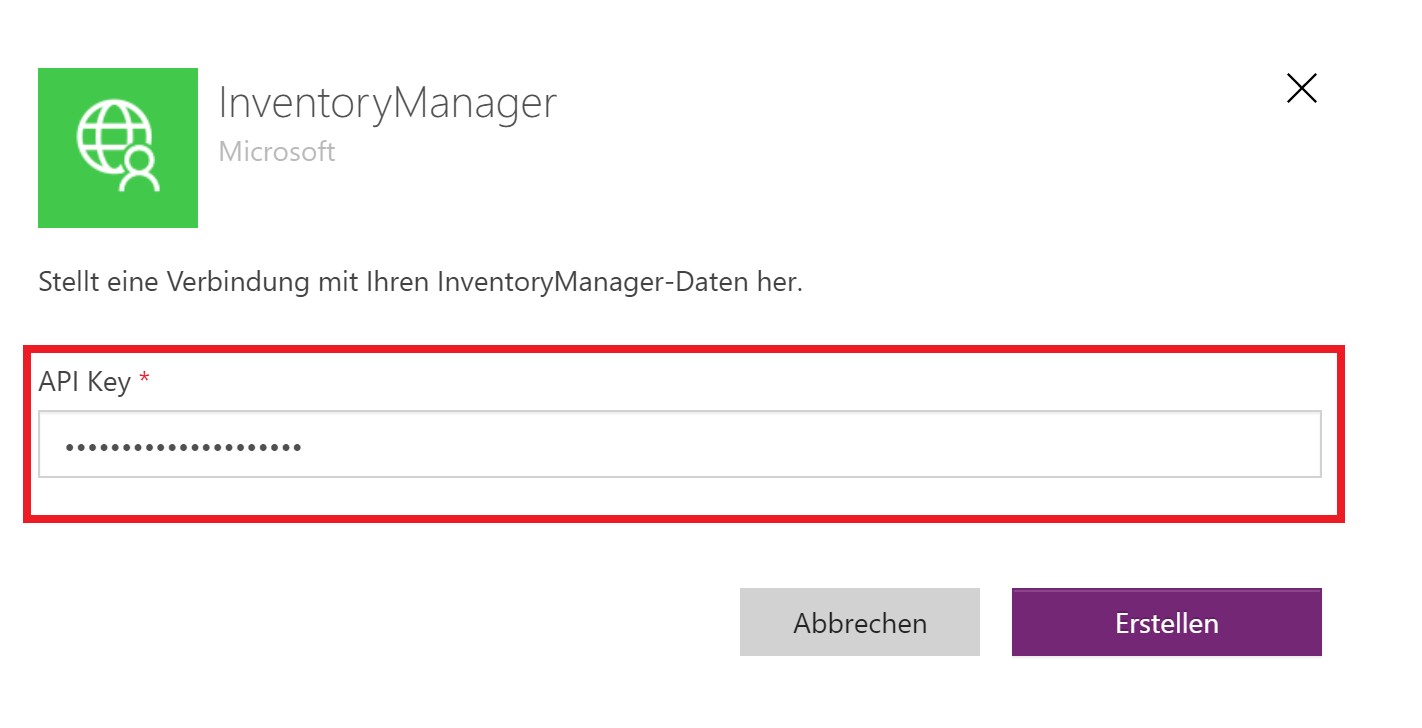
Wechseln Sie zum Menü
Connections, und Sie werden sehen, dass die neue Verbindung erstellt wurde.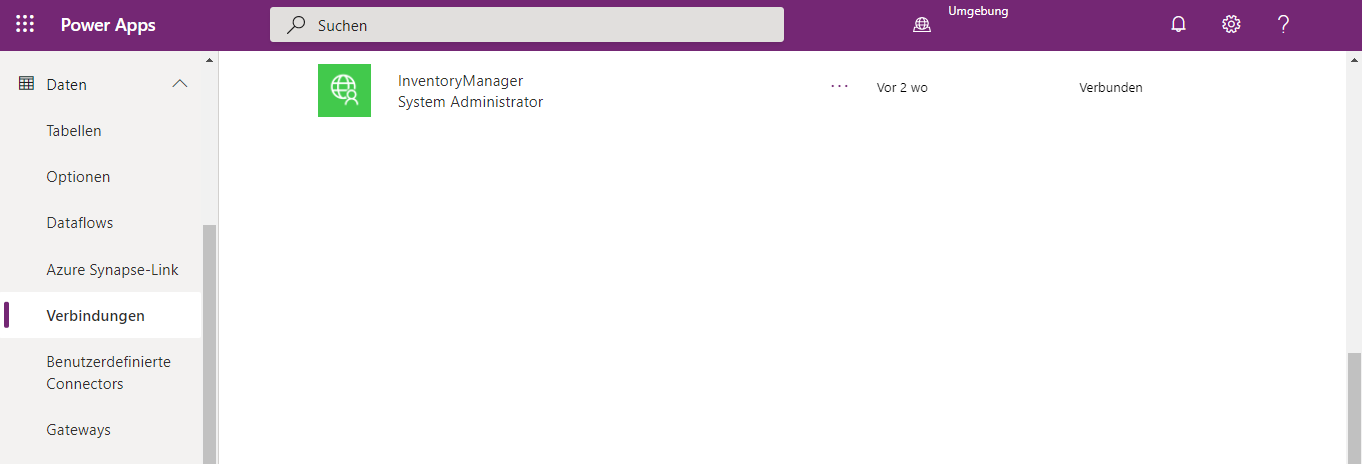
Nun wird ein neuer benutzerdefinierter Konnektor aus dem OpenAPI-Dokument erstellt und kann in einer Power Apps-Anwendung verwendet werden.